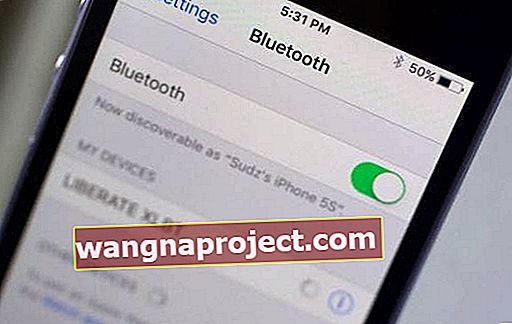Masz problemy z korzystaniem z AirPlay lub AirPlay Mirroring? Utknąłeś podczas ładowania lub czy Twój film jest stale buforowany i nigdy nie jest odtwarzany? Stwierdzasz, że wydajność AirPlay jest niewystarczająca?
Jeśli tak, nie jesteś sam, zapoznaj się z naszymi najważniejszymi wskazówkami i poradami dla czytelników, jak radzić sobie z problemami z odtwarzaniem AirPlay!
Jak naprawić problemy z wydajnością AirPlay
Jeśli masz problemy ze słabą wydajnością (powolna reakcja, niewyraźne wideo, małe opóźnienie lub przerywane odtwarzanie) z AirPlay lub AirPlay Mirroring, oto, co możesz zrobić, aby poprawić wydajność AirPlay Mirroring:
- Wyłącz Bluetooth w iDevice (Ustawienia> Bluetooth) podczas korzystania z AirPlay
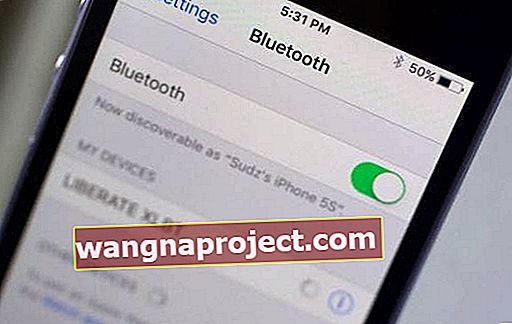
- Zbliż się do routera, im bliżej źródła bezprzewodowego, tym lepiej
- Jeśli to możliwe, podłącz Apple TV do routera przez Ethernet zamiast Wi-Fi (jeśli są to ta sama sieć)
- Lub spróbuj użyć innej przepustowości WiFi dla routerów dwu- i trójpasmowych (np. 5 GHz zamiast 2,4 GHz)
- Uruchom ponownie wszystkie urządzenia, w tym router
- Resetowanie routera też często pomaga (zwykle polega to na odłączeniu, odczekaniu 20–30 sekund i ponownym podłączeniu - skontaktuj się z usługodawcą internetowym lub producentem, aby uzyskać dokładne instrukcje)
- Upewnij się, że oprogramowanie sprzętowe routera WiFi jest aktualne (skontaktuj się z dostawcą usług internetowych lub producentem, aby dowiedzieć się, jak wykonać tę aktualizację)
- Upewnij się, że wszystkie urządzenia mają najbardziej aktualne oprogramowanie (iOS, tvOS, macOS) lub oprogramowanie układowe (Twój Apple TV, iDevices i Mac)

- Okresowe problemy są często wynikiem zakłóceń, które mogą być spowodowane przez inne sieci w sąsiedztwie lub przez niektóre domowe urządzenia elektryczne (np. Kuchenki mikrofalowe)
- Sprawdź, czy nie występują zakłócenia w sieci bezprzewodowej. Spróbuj przenieść lub wyłączyć te urządzenia elektryczne
- Jeśli chodzi o sieci sąsiedzkie, możesz zainstalować iStumbler, aby zobaczyć, które kanały są używane przez inne sieci, aby spróbować ich ominąć. Możesz także włączyć opcję „Automatyczne wyszukiwanie kanałów”, jeśli router oferuje tę funkcję
- Jeśli router oferuje opcję „Inteligentna bezprzewodowa obsługa strumienia (WISH)” lub „Jakość usług (QoS)” lub coś podobnego, włącz je
- Zaktualizuj swój stary router. Nie wszystkie routery bezprzewodowe są tworzone jednakowo. Upewnij się, że masz router dwupasmowy lub trójpasmowy; większość z nich ma co najmniej pasma 2,4 GHz i 5 GHz
- Jeśli ikona AirPlay nie pojawia się, zapoznaj się z tym artykułem
AirPlay działa, ale jąka się lub zatrzymuje podczas gry?
Jeśli problem polega na tym, że AirPlay działa, ale nie konsekwentnie, zapoznaj się ze wskazówkami w tym artykule dotyczącymi problemów związanych z odtwarzaniem.
Wskazówki dla czytelników 
- Uruchom wideo i poczekaj, aż pojawi się ikona ładowania (buforowanie). Gdy zobaczysz ikonę ładowania, dotknij menu na pilocie Apple TV. Wideo powinno wtedy zacząć się odtwarzać na iPadzie / iPhonie. Stuknij ponownie w Airplay w Centrum sterowania i miejmy nadzieję, że Twój film będzie odtwarzany normalnie na Apple TV